他のプログラムからプレゼンテーションにコンテンツをインポートできます。 これには、他の Microsoft Office プログラムによって作成されたファイルと、オブジェクト リンクと埋め込み (OLE) をサポートする他のプログラムのファイルが含まれます。
注: コンテンツは、OLE をサポートし、コンピューターにインストールされているプログラムからのみ挿入できます。 挿入できるコンテンツの種類を確認するには、[ 挿入 ] タブの [ テキスト ] グループで [ オブジェクト] をクリックします。 [ オブジェクトの挿入 ] ボックスに、使用できるオブジェクトの種類が一覧表示されます。
PowerPoint プレゼンテーションにコンテンツ オブジェクトを挿入するには、次の 2 つの方法があります。
-
リンク オブジェクト リンクされたオブジェクトは、ソース ファイルが変更されると更新されます。 たとえば、ソース Excel のデータが変更された場合、Microsoft Excel のデータから構築されたリンクされたグラフが変更されます。 挿入されたオブジェクトとソース データの間のリンクを維持するには、ソース ファイルをコンピューターまたはネットワークで使用できる必要があります。 ソース データ セットが大きい場合や複雑な場合は、リンク オブジェクトを挿入することをお勧めします。
-
埋め込みオブジェクト ソース データはプレゼンテーションに埋め込まれます。 ソース データはプレゼンテーション ファイルの一部であるため、埋め込みオブジェクトを別のコンピューターで表示できます。 埋め込みオブジェクトでは、通常、リンク オブジェクトよりも多くのディスク領域が必要です。
-
PowerPoint 以外のプログラムで、オブジェクトとして挿入する情報を選択してコピーします。
-
PowerPoint で、オブジェクトを表示する場所をクリックします。
-
[ホーム] タブの [クリップボード] で、[貼り付け] の下にある矢印をクリックし、[形式を選択して貼り付け] をクリックします。
![[貼り付け] を選択します。](https://support.content.office.net/ja-jp/media/2327b747-3dae-44cd-86d6-da58482ee5bb.png)
-
[ 特殊な貼り付け ] ダイアログ ボックスで、次のいずれかの操作を行います。
-
情報をリンク オブジェクトとして貼り付けるには、[ リンクの貼り付け] をクリックします。
-
情報を埋め込みオブジェクトとして貼り付けるには、[ 貼り付け] をクリックします。 [ 名前 ] ボックスで、名前に "object" という単語が含まれているエントリをクリックします。 たとえば、Wordドキュメントから情報をコピーした場合は、[Microsoft Word Document Object] をクリックします。
注: 選択範囲が非常に小さい場合 (たとえば、Wordドキュメントの単語や Excel ワークシート セルの数値など)、オブジェクトとして保存する必要がない場合があります。 この場合は、[ As ] ボックスに表示されているオプションのいずれかをクリックするか、コンテンツを直接貼り付けます。
-
-
オブジェクトを配置するスライドをクリックします。
-
[挿入] タブの [テキスト] グループで [オブジェクト] をクリックします。
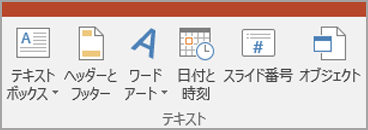
-
[ ファイルから作成] をクリックします。
![[ファイルから作成] をクリックします](https://support.content.office.net/ja-jp/media/2ca9742b-df1b-4df1-9d4d-29b07f19f253.png)
-
[ ファイル ] ボックスにファイルの名前を入力するか、[ 参照 ] をクリックして一覧から選択します。
-
[リンク チェック] ボックスを選択します。
-
次のいずれかの操作を行います。
-
プレゼンテーションのコンテンツを表示するには、[アイコンとして表示] チェックボックスをオフにします。
-
クリックしてオブジェクトを表示するアイコンを表示するには、[アイコンとして表示] チェックボックスを選択します。
既定のアイコンイメージまたはラベルを変更するには、[ アイコンの変更] をクリックし、[ アイコン ] リストから目的のアイコンをクリックします。 必要に応じて、[ キャプション ] ボックスにラベルを入力できます。
-
-
オブジェクトを配置するスライドをクリックします。
-
[挿入] タブの [テキスト] グループで [オブジェクト] をクリックします。
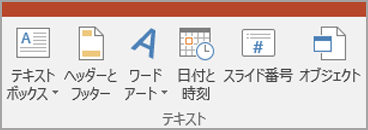
-
次のいずれかの操作を行います。
-
オブジェクトがまだ存在しない場合は、[ 新規作成] をクリックします。 [ オブジェクトの種類 ] ボックスで、作成するオブジェクトの種類をクリックします。
-
オブジェクトが既に存在する場合は、[ ファイルから作成] をクリックします。 [ ファイル ] ボックスにファイルの名前を入力するか、[ 参照 ] をクリックして一覧から選択します。 [リンク チェック] ボックスをオフにします。
-
-
次のいずれかの操作を行います。
-
プレゼンテーションのコンテンツを表示するには、[アイコンとして表示] チェックボックスをオフにします。
-
クリックしてオブジェクトを表示するアイコンを表示するには、[アイコンとして表示] チェックボックスを選択します。
既定のアイコンイメージまたはラベルを変更するには、[ アイコンの変更] をクリックし、[ アイコン ] リストから目的のアイコンをクリックします。 必要に応じて、[ キャプション ] ボックスにラベルを入力できます。
-










